
こんにちは。ソリューション推進部の宮里です。
2024年11月26日に都内で開催された「Lenovo Tech World Japan 2024」に参加しました。
このイベントでは、AI技術の進化と多様な応用について、豊富な知見とともに最新のソリューションが紹介されました。
主なポイントとしては、以下の内容が挙げられます。
- Smarter AI for All:
AI技術は様々な場所で利用できるようになっており、より多くの分野で活用されています。 - Neptune水冷技術の進化:
第6世代垂直式液体冷却システムによりデータセンターの効率が向上し、環境への負担も減少しています。 - 仮想化基盤とハイブリッドクラウド:
仮想化技術とハイブリッドクラウドの導入によりお客様は運用コストを削減し、システムの拡張も容易になっています。 - クライアントコンピューティング:
AI搭載デバイスで作業効率がアップし、新しいカテゴリーのWindowsPCによってユーザー体験がさらに向上しています。
以下に、参加したセッションのより詳細な内容をお伝えいたします。
レポート
Smarter AI for All
セッションの全体構成は「AI」を中心に展開されており、デバイス(Edgeやサーバーなど)やサービスも含めて全体的に AI が中心に位置づけられている内容となっていました。
数年前の AI導入時代から AI を活用していく時代に入っていると考え「様々な場所でAIを稼働させることが必要」であるとメッセージされていました。
「Lenovo AI Now」のセッションではデモンストレーションがあり、実際に AI PC を操作している画面が映し出され、その機能が詳細に説明されました。
特に印象的だったのは、スケジュール管理が非常にスムーズである点や、ローカルに保存されているファイルを検索する際にファイル名だけでなくその内容までをも読み取って検出できるという高度な検索機能です。
さらに、説明の中で非常に興味深い機能も紹介されました。
それは、メールの返信文書を作成する際に使用者の書き方の癖を学習し、まるで実際に使用者が書いたかのような文章を自動作成するというものです。この説明を聞いて、AI技術が日々進化していることをあらためて実感しました。
Sustainabilityに貢献する「Neptune(水冷技術)」
第6世代の垂直式液体冷却システム「ThinkSystem N1380 Neptune」と、Neptune水冷技術を採用する高性能サーバー「ThinkSystem SC777 V4 Neptune」。
レノボでは IBM からの技術継承以降、10年以上にわたり水冷技術を進化し続けてきた結果に繋がったとメッセージされています。AI や HPCデータセンター向けのサーバーであり、サステナビリティの観点で今後のデータセンターへの展開に注目していきたいと考えます。
以下にその特長について簡潔にご紹介いたします。

レノボの Neptune®テクノロジーは水冷技術のスペシャリストとして知られ、”100%直接水冷(市場をリードする独自開発技術)” ”温水による冷却(最大45°Cまで)” ”ExaScaleからEveryScaleの設計によるPUE(電力使用効率)向上” が主な特長として挙げられます。
直接水冷の利点としては、”CPUやGPUなど、熱源となるコアコンポーネントを対象に冷却することによる高効率冷却” や ”グリコールを使用せず産業廃棄物扱いされない純水で冷却することによる環境への配慮” などが挙げられます。
第6世代Neptuneシステムは以下のラインナップとなっています。
- NeptuneV5(6Uエンクロージャー):最大12ノード、23.4kW対応
- NeptuneV6(13Uエンクロージャー):最大8ノード、60kW対応
仮想環境に最適なHCIソリューション
仮想化基盤の見直しは企業にとって重要な課題です。
VMware製品のライセンス体系変更によるコストの増加やデータセンターの統合が進む中、運用コストの削減と管理の合理化が求められています。また、ハイブリッドクラウドの導入による拡張性、柔軟性、コスト削減が期待されています。
レノボのソリューションは、これらのニーズに応えるための強力なツールです。
迅速なAI導入と仮想化基盤(ThinkAgile HCI)
レノボの ThinkAgile HCIソリューションは、エッジからクラウドまであらゆるワークロードや、Nutanix GPT-in-a-box、Nutanix Edge AI、VMware Data Center、Azureクラウドサービスといった AIアプリケーションを容易に実行できるよう最適化されています。また、Microsoft、Nutanix、VMware と事前に統合されたソリューションが提供されるため、選択肢も柔軟、かつ、迅速な導入が可能です。
さらに、データセンターの AIトレーニングと推論、エッジAI推論、データ分析、機械学習モデリングなど、複数のユースケースに対応し、多くのコンピュートと低コストを実現します。
仮想化基盤の移行とAIアプリケーション(ThinkAgile HX)
ThinkAgile HXソリューションは、KVM をベースにした10年以上の歴史を持つ仮想化ソフトで多数の VM移行の実績があります。直感的な 1-Click管理が可能で、簡易なシングル・コンソール「Prism」でのエンドツーエンドの管理、監視と修復が行えます。
また、アプリケーションの必要性に合わせた柔軟なシステム拡張やデータ保護が可能です。
生成AIソリューション(GPT-in-a-Box)
GPT-in-a-Box は、Nutanix認定設計の AIターンキーソリューションで、Nutanix Cloud Infrastructure や Unified Storage、AI Infrastructure を統合しています。生成AI を迅速かつ簡単に導入・管理できるため、モデルのトレンドや変更にも迅速に対応できます。
主なユースケースとしては、データセキュリティとプライバシーを管理する生成AIチャットボット、コード生成、コンテンツ作成、知財保護などが挙げられます。
仮想化基盤の統合とクラウド連携(ThinkAgile MX)
ThinkAgile MX は、Hyper-Vベースの仮想化基盤で、Azureクラウドと連携した高可用性とデータ保護を提供します。仮想デスクトップ(AVD)をオンプレとクラウドでシームレスに統合でき、ネットワークやデータ主権の課題を克服することが可能です。
小規模スイッチレス構成にも対応しているため、スモールスタートが可能です。
お客様事例:大阪回生病院様
大阪回生病院様は、電子カルテを含む部門システムの移行という大規模なプロジェクトに直面しました。プロジェクトの成功には、厳しいスケジュール内での実施とシステム停止を最小限に抑えることが課題でした。
レノボの Professional Service部隊は迅速な対応と高い専門性を発揮し、半日間のシステム停止でデータ移行を完了させ、短期間での安定稼働を実現しました。
具体的なサービス内容としては以下が挙げられます。
- コンサルティングサービス
- 現状調査と分析:ツールを使って現在の環境を調査し、課題や問題を明確化。
- 設計サービス:詳細なインフラ設計と、実績に基づいた策を提案。
- ワークショップ:ビッグデータ活用やクラウド移行など、特定のテーマに応じたワークショップを開催。
- 移行支援サービス
- 移行アセスメント:現行環境の評価を行い、最適な移行方法を策定。
- データマイグレーション:安全かつ効率的にデータを新しい環境に移行。
- クラウド移行:ハイブリッドやプライベートクラウドへの移行を包括的にサポート。
- プロジェクトマネジメントサービス
- プロジェクト計画:スコープ、スケジュール、リスク管理計画を包括的に作成。
- 定例会議の開催:進捗確認や課題の解決策を議論し、プロジェクトを円滑に進行。
- 品質管理とリスク管理:クロスチェック体制を確立し、リスクを分析・軽減。
※詳細な内容につきましては以下のリンク先にてご確認ください。
- GPT-in-a-Box 2.0 発表 : GenAI を活用する4つの方法(Nutanixサイト)
- 導入事例 – 大阪回生病院(Lenovoサイト)
AI PCによるこれからの世界
クラウドとエッジAI の活用によりユーザーは作業を効率よくこなし、時間の使い方を変革することができます。
具体的には、文章の読解サポートやリアルタイム翻訳、AIベースの画像編集などが可能となり、ビジネスでもその活用範囲が広がっています。
AI による恩恵は「どのように時間を使うか」を変えることにあります。
小規模言語モデル(SLM)と大規模言語モデル(LLM)の違いも大きなポイントです。
LLM は主にパブリッククラウドやデータセンターで動作し、大規模なリソースを消費します。一方、SLM はクライアントデバイスやエッジコンピューティングで動作し、小規模なリソースでの運用が可能です。
この違いにより、クライアントデバイスでも生成AI の恩恵を受けられるようになります。
パーソナライズされた ”ローカルAI” により、業務の効率化が進みます。
個人ごとのナレッジベースが作成され、情報検索、サマリ作成、文章のブラッシュアップなどをサポートします。また、PC操作のアシスタントとして、デバイス設定のコントロールや構成情報の迅速な確認、トラブルシューティングなどが可能です。
クラウドベースの AIガバナンスも重要なポイントです。
クライアントとクラウドのインターフェイスにおいては、データのロケーション、コスト、パフォーマンスなどを考慮する必要があります。パーソナルナレッジベース(PKB)によるデータ管理が強化され、ローカルでの安全なデータ管理が可能です。
SLM由来の AI体験をオンデバイスで実現するための新しい WindowsPC が登場します。
自然言語による処理や OCR、イメージの超解像度処理など、さまざまな AI機能が標準搭載され、コンピューティングパワーがユーザーに寄り添い、効率的な作業をサポートします。
AI の進化により私たちの作業効率が飛躍的に向上し、時間の使い方も大きく変わることが期待されます。
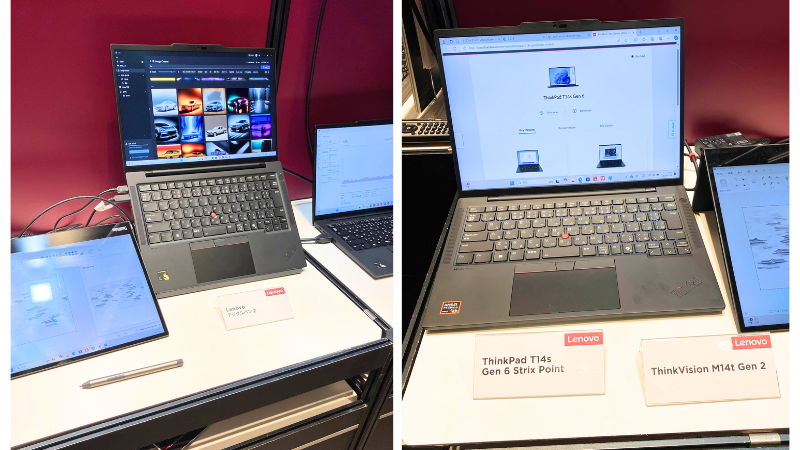
まとめ
今後どのようにビジネスにもたらしていくのか、またもたらされるのか、楽しみですね!
お問い合わせ
エヌアイシー・パートナーズ株式会社
技術企画本部
E-Mail:nicp_support@NIandC.co.jp

